Jak může Philips Hue Sync transformovat vaši zábavu
Iot Philips Odstín Inteligentní Světla Hrdina / / April 27, 2020
Poslední aktualizace dne

Aplikace Philips Hue Sync vám umožní proměnit vaše inteligentní světla v pohlcující zážitek ze zábavy. Synchronizujte svá světla s hudbou, filmy a dalšími.
Pokud vlastníte inteligentní světla Philips Hue, pak vám chybí, pokud nepoužíváte aplikaci Philips Hue Sync.
Aplikace Philips Hue Sync vám umožní transformovat vaše inteligentní světla na skutečně pohlcující zážitek ze zábavy. Ať už posloucháte hudbu, sledujete filmy nebo pouze používáte počítač, světla Philips Hue mohou transformovat vaši místnost do části tohoto světa. Tohle je co internet věcí je vše o!
V tomto článku se naučíte, jak nastavit aplikaci Philips Hue Sync a jak nastavit zábavní režimy pro vše, co děláte.
Nastavení aplikace Philips Hue Sync Desktop
Pokud se rozhodnete koupit krabici Philips Hue Sync, získáte možnost synchronizovat světla Philips Hue s:
- Hudba, video nebo hry, které používáte v telefonu
- Hudba, video nebo hry, které používáte v počítači
- Cokoli obsadíte na televizi, pokud je box připojen k televizoru
Chcete-li v telefonu používat pole Sync, musíte nainstalovat aplikaci Philips Hue Sync pro Android nebo pro iPhone.
Nicméně, protože většina lidí by chtěla mít stejnou schopnost synchronizovat věci s jejich odstínem Philips světla bez nutnosti kupovat hardware, tento článek vám ukáže, jak můžete dělat jen že.
Pokud nevlastníte krabici Philips Hue Sync, kterou můžete připojit k televizoru, budete muset nainstalovat Stolní aplikace Philips Hue Sync na tvém počítači. Tato aplikace pro stolní počítače je k dispozici pro Mac nebo Windows.
Při prvním spuštění aplikace musíte vybrat Hledejte most takže může ve vaší domácí síti vyhledat připojený odstínový most.
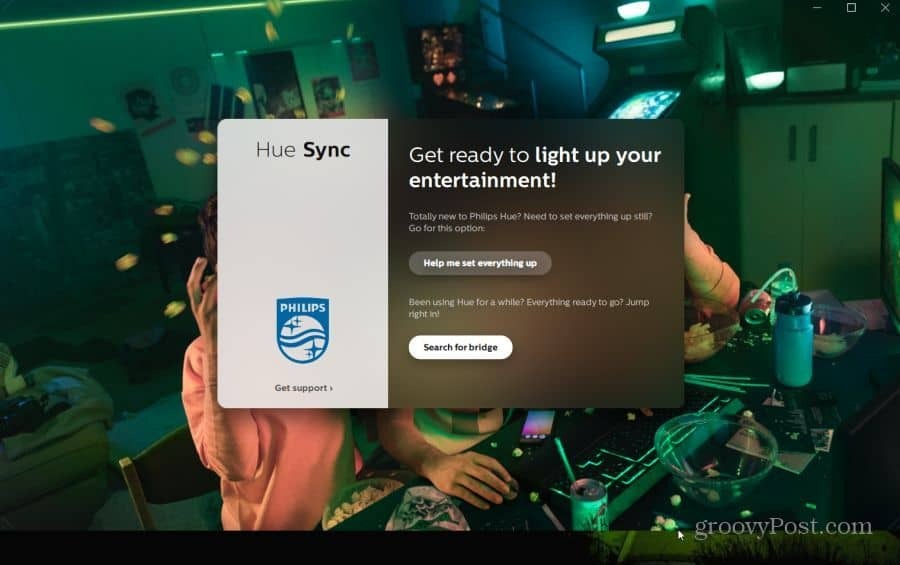
Jakmile najde most, stačí souhlasit s podmínkami a vybrat Připojit knoflík. Aplikace vás může požádat, abyste stiskli tlačítko připojení přímo v horní části zařízení Hue Bridge, abyste se mohli připojit k mostu jako autorizovaná aplikace.
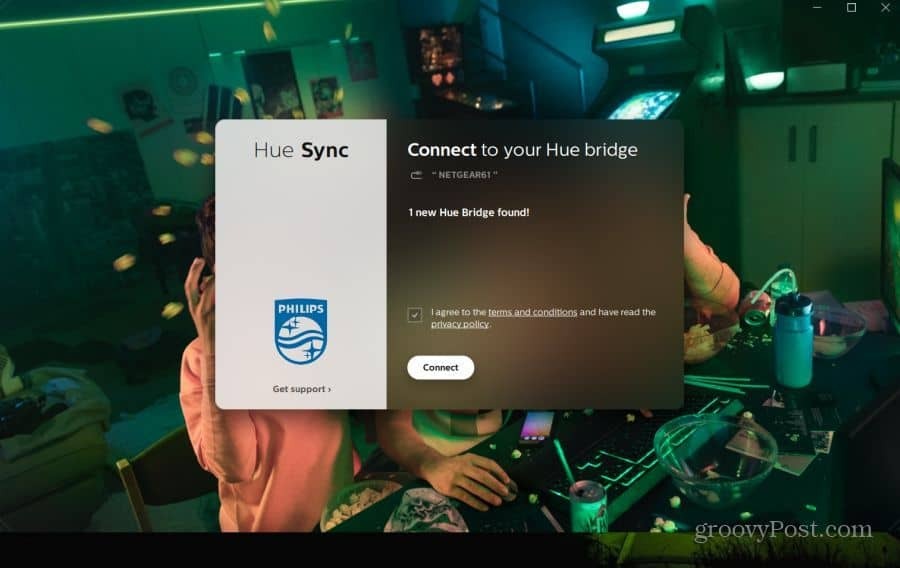
Po dokončení se zobrazí obrazovka konečné instalace s textem „Vyberte zábavní oblast“. Bude mít stav Nebyly nalezeny žádné oblasti.
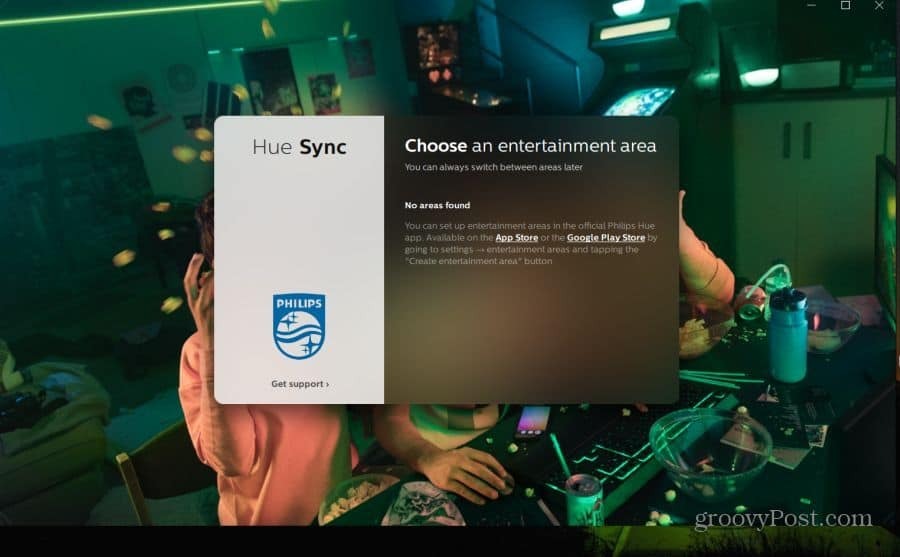
Důvodem je to, že než začnete synchronizovat hry, filmy nebo hudbu pomocí světel Philips Hue, musíte nakonfigurovat zábavní oblasti pomocí aplikace Philips Hue v telefonu.
Nastavení zábavních oblastí
Pokud již máte světla Philips Hue nastavena, pravděpodobně již používáte aplikaci Philips Hue k jejich ovládání. Pokud se pokoušíte nastavit synchronizaci Philips Hue pomocí jiného telefonu, můžete nyní nainstalovat aplikaci Philips Hue. To je opět k dispozici pro oba Android a pro iPhone.
Pokud je to poprvé, co v telefonu nastavujete aplikaci Philips Hue, budete muset tuto aplikaci znovu autorizovat pomocí postupu přepnutí tlačítka mostu.
Až budete připraveni, spusťte aplikaci Philips Hue a klepněte na ikonu ozubeného kola nastavení v pravém dolním rohu obrazovky aplikace.
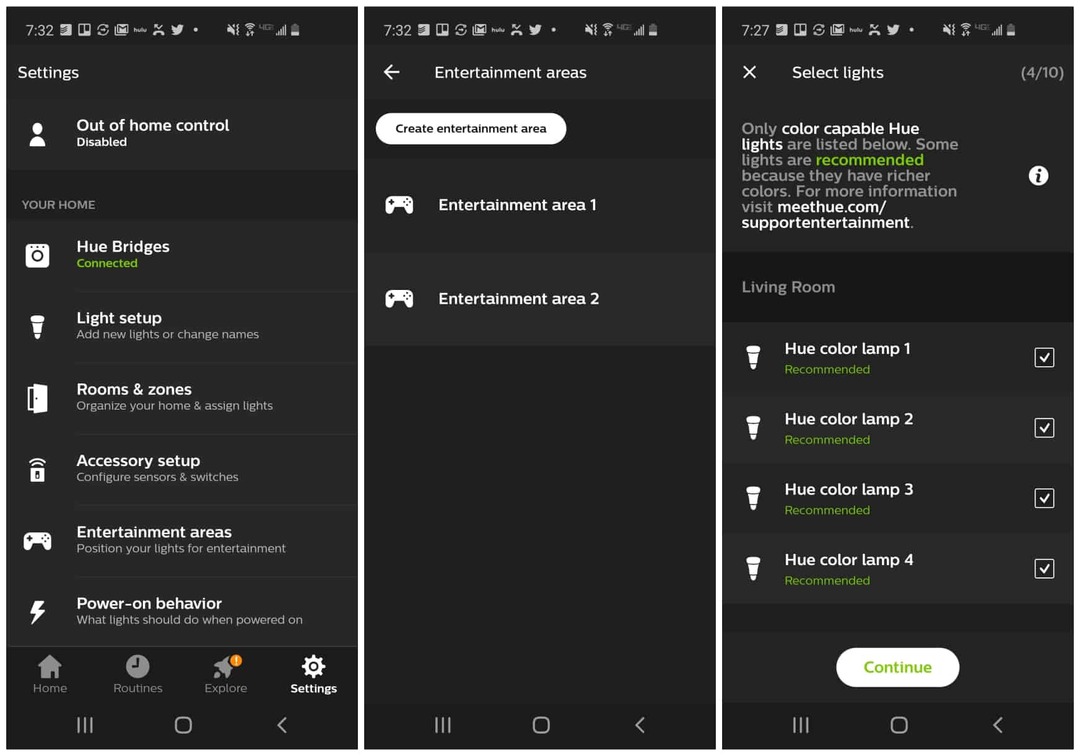
V oblasti nastavení přejděte dolů a klepněte na Zábavní oblasti. Pokud jste dosud žádné zábavní oblasti nenastavili, zobrazí se prázdná obrazovka. Chcete-li vytvořit novou oblast, klepněte na Vytvořte zábavní prostor.
Než budete moci projít procesem nastavení světla, musíte vybrat všechna světla, která chcete zahrnout do této oblasti zábavy. Abychom vám mohli pomoci při výběru, prozkoumejme, co přesně je „zábavní oblast“.
Co je zábavní oblast?
Zábavní oblast v aplikaci Philips Hue je buď konkrétní místnost, nebo konkrétní oblast místnosti, kde chcete vytvořit světelný efekt. Některé příklady mohou zahrnovat:
- Místnost domácího kina: Místnost domácího kina, kde všechna světla vytvářejí zážitek z celé místnosti
- Počítač nebo kancelář v ložnici: Místnost se zaostřeným rohem nebo stěnou místnosti, díky níž světla mohou vrhat soustředěný světelný zážitek.
- Víceúčelová místnost: místnost se zónami světelného efektu, kde se s různými multimediálními zařízeními používají různé oblasti.
Při přemýšlení o tom, kde mají být vaše zábavní oblasti, je třeba mít na paměti několik důležitých věcí. Nejdůležitější je hardware. Normálně, pokud máte krabici Philips Sync, můžete mít zábavní zónu, kde je váš televizor, stejně jako zónu, kde je váš počítač nebo mobilní telefon.
Pokud nemáte krabici, jste omezeni na to, kam jste v místnosti umístili počítač nebo notebook, se kterým se světla synchronizují.
Nastavení osvětlení zábavní oblasti
Jakmile se rozhodnete, které oblasti místnosti chcete použít pro svůj pohlcující světelný zážitek, je čas nakonfigurovat světla.
Spusťte v telefonu aplikaci Philips Hue a klepněte na ikonu Nastavení ikona ozubeného kola v pravém dolním rohu okna. Dále vyberte Zábavní oblasti.
První oblast vytvoříte klepnutím na Vytvořte zábavní prostor. Aplikace vás provede řadou kroků k nastavení pohlcující oblasti ve vaší místnosti.
- Vyberte barvy odstínů, které chcete do oblasti zahrnout (jakmile je vyberete, světla budou blikat, abyste věděli, která lampa je která).
- Vybrat Pokračovat a potom klepněte na Světla jsou připravena.
- Přetáhněte světla do okna uspořádaného podle obrazovky, kterou používáte. Když táhnete světlo, skutečné světlo v místnosti bude blikat, abyste věděli, které z nich umístíte.
- Jakmile umístíte jejich fyzické umístění, vyberte další.
- Na další obrazovce můžete upravit fyzickou výšku každého světla, pokud je na zemi nebo na stole.
- Vybrat Zkušební oblast. Světla změní barvu na obrazovce. Ověřte, zda se skutečná světla shodují s těmito barvami, a klepněte na Dokonalá shoda.
- Světla budou blikat, abyste mohli potvrdit, že jsou pozice správné. Pokud ano, vyberte Vše dobré.

To je vše, co musíte udělat, abyste ve svém pokoji vytvořili nový zábavní prostor a sadu světel Philips Hue. Když vytvoříte každou novou oblast, zobrazí se v Zábavní oblasti stránku aplikace Philips Hue.
Použijte aplikaci synchronizace odstínu plochy
Po nastavení zábavních oblastí jste připraveni se pobavit.
Otevřete aplikaci Hue Sync na ploše, kterou jste dříve nainstalovali. Na hlavní úvodní obrazovce uvidíte nyní všechny zábavní oblasti ve vašem domě, které jste vytvořili.
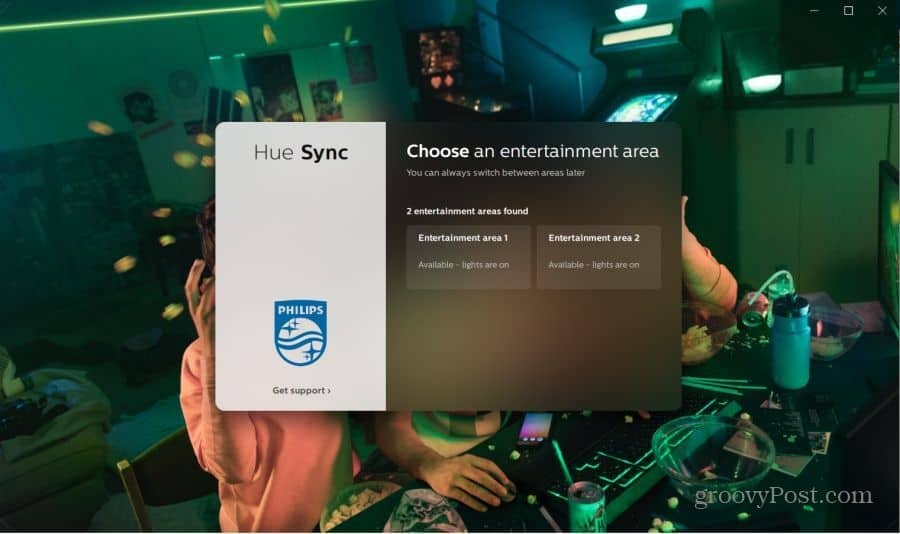
Pokud jste již vybrali zábavní oblast a chcete přepnout, stačí otevřít nabídku Nastavení a vybrat Zábavní oblasti. Zde můžete přepnout vybranou oblast.
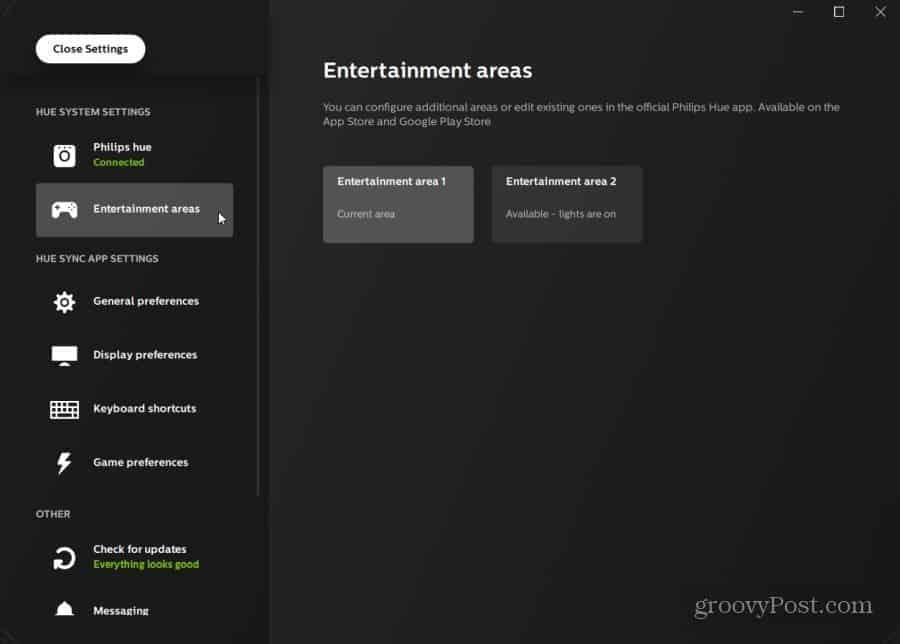
Jakmile vyberete oblast zábavy v aplikaci pro stolní počítače, můžete začít synchronizovat svá světla s vaší zábavou.
Můžete si vybrat z některého z následujících režimů pro synchronizaci světel Philips Hue s tím, co se děje na vašem počítači.
- Video: Shoda barvy a intenzity světel ve sledovaném filmu nebo videu.
- Hudba: Pulzujte a měňte barvu podle rytmu a intenzity hudby, kterou posloucháte.
- Hry: Změňte barvu tak, aby odpovídala tomu, co se děje na obrazovce ve vaší hře.
- Scény: Umožňuje vybrat přednastavená nastavení jedné barvy nebo více barev pro vaši oblast zábavy.
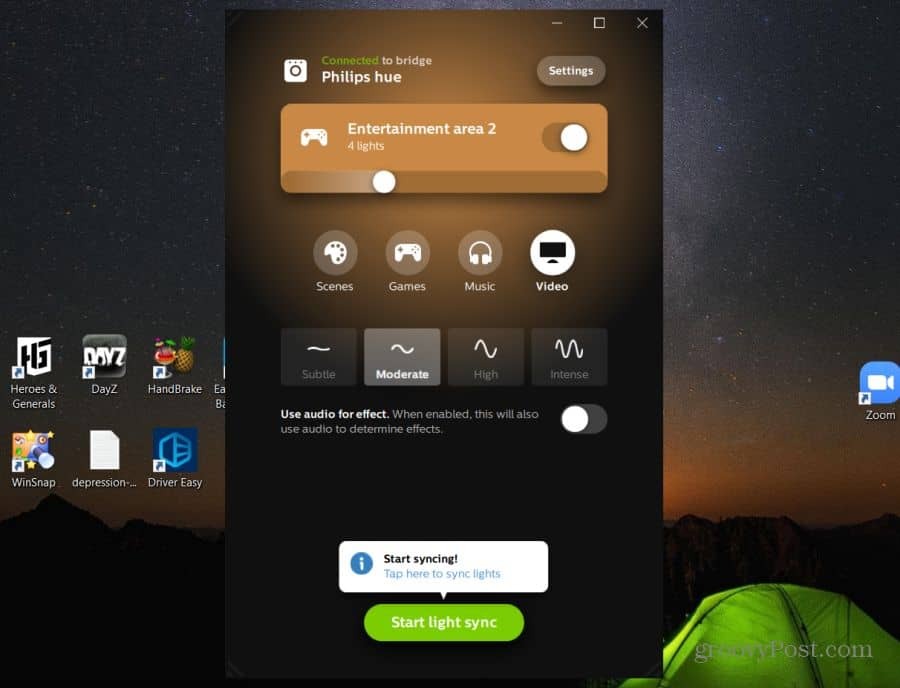
Testovali jsme funkci synchronizace hudby i videa. Používali jsme celou řadu zvukových stop a filmů. Aplikace synchronizace Philips Hue provedla působivou úlohu, která odrážela barevné schéma na obrazovce filmu.
Exploze vedly k tomu, že světla rychle pulzovala barvou ohně na obrazovce. Hra Eminem na Spotify vedla k tomu, že světla tekla a pulzovala spolu s texty a rytmem.

Použití světel Philips Hue synchronizovaných s počítačem vám umožní vytvořit působivý, pohlcující zážitek ze sledování filmu ve vašem rodinném pokoji. Pokud chcete uspořádat domácí oslavu, světla synchronizovaná s hudbou určitě zapůsobí na vaše hosty.
Pokud chcete hrát hru a mít osvětlení odpovídající hernímu prostředí, připravte se na opravdu úžasný herní zážitek.
Nezapomeňte také, že můžete udělat docela skvělou automatizaci osvětlení Philips Hue s IFTTT také.
Nastavení synchronizace odstínu
Chcete si přizpůsobit svůj Hue Sync zážitek? Měli byste si být vědomi několika důležitých možností v oblasti Nastavení synchronizace aplikace Hue.
v Předvolby zobrazení, můžete nastavit aplikaci tak, aby automaticky detekovala vaše aktivní zobrazení. Nebo si vyberte konkrétní monitor, se kterým chcete, aby se světla synchronizovala. Pokud používáte bezdrátový displej, můžete mít také zpoždění synchronizace světla několik sekund. Tímto způsobem bude synchronizace světla lépe odpovídat tomu, co se děje na obrazovce.
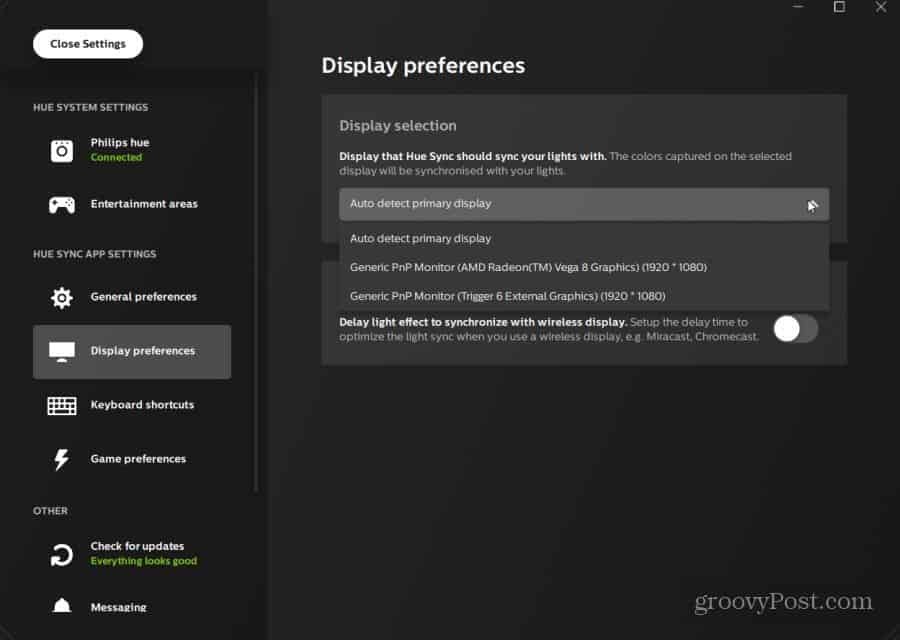
V Obecné preference Pokud zjistíte, že aplikace Hue Sync spotřebovává příliš mnoho energie procesoru, můžete snížit nastavení výkonu procesoru.
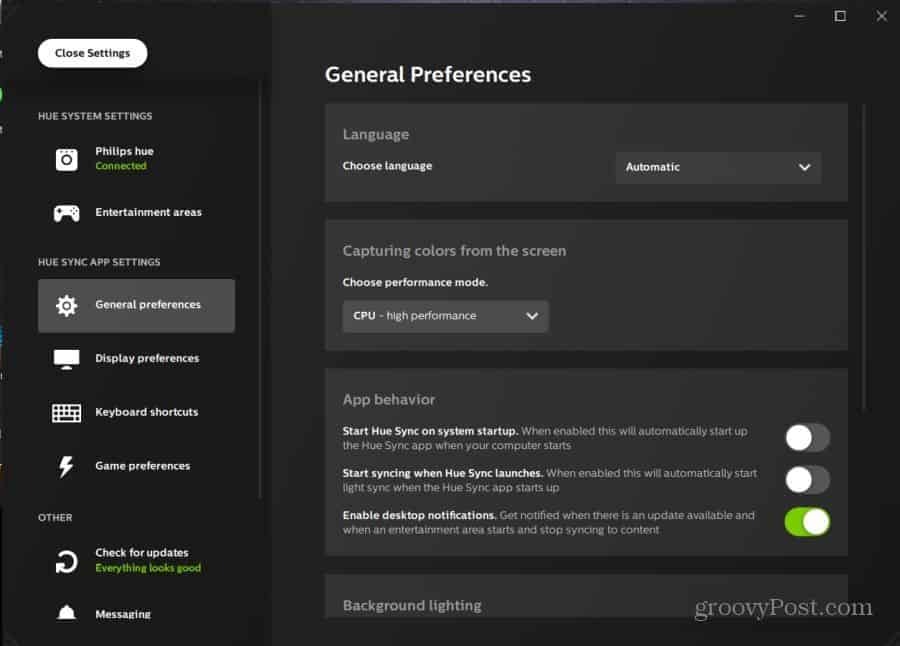
Můžete také:
- Nechte Hue Sync spustit při každém spuštění počítače.
- Make Hue Sync okamžitě začne synchronizovat s vaší obrazovkou.
- Nastavte minimální úroveň osvětlení pozadí, i když se na obrazovce nic neděje.
- Povolte synchronizaci se všemi herními periferiemi značky Razer.
Synchronizace odstínu Philips s televizorem
Při použití aplikace Philips Hue Sync pro stolní počítače je třeba zvážit jednu hlavní nevýhodu, než koupit krabici Hue Sync. Streamování na skutečný televizor je téměř nemožné. Existuje však způsob, jak to obejít.
Pokud počítač připojíte pomocí kabelu HDMI k televizoru s velkou obrazovkou; můžete mít svá světla synchronizována přímo s jakýmkoli streamováním na tento displej.
Ujistěte se, že jste nastavili zábavní oblast s nastavením světla vzhledem k velkému displeji. Poté spusťte svůj oblíbený film nebo televizní show a nechte se začít působivým zážitkem ze zábavy!
A pokud jste více v produktech Apple, pak budete chtít místo toho prozkoumejte Apple HomeKit.



